用Mac給樹莓派3 B+安裝Ubuntu MATE
在樹莓派3 B+上安裝Ubuntu MATE
數學證明久了,來玩一玩第三世界小孩紙的玩意吧~
所用到的工具:
- 樹莓派 3 B+
- 一張大於8GB的SD卡
- 一臺Mac電腦
愉快地玩耍之前,我們得先給樹莓派安裝一個作業系統,這裡有三種選擇:
- Ubuntu MATE :Ubuntu MATE 是僅有的原生支援樹莓派且包含一個完整的桌面環境的發行版。
- Ubuntu Server 18.04 + 手動安裝一個桌面環境。
- 使用 Ubuntu Pi Flavor Maker 社群構建的映象,這些映象只支援樹莓派 2B 和 3B 的變種,並且不能更新到最新的 LTS 釋出版。
第一個選擇安裝是最簡單和快速的,而第二個選擇給了你自由選擇安裝桌面環境的機會。下面本著方便快捷的原則,安裝Ubuntu MATE。
1. 下載Ubuntu MATE 系統
在Ubuntu MATE 官網下載64-bit 18.04.05版本的Ubuntu MATE。(因為20版本是在樹莓派3 B+之後發行的,可能會出bug…)
下載後,你可能會得到一個名為ubuntu-mate-18.04.2-beta1-desktop-arm64+raspi3-ext4.img.xz.torrent的種子檔案,雙擊後開始下載ubuntu-mate-18.04.2-beta1-desktop-arm64+raspi3-ext4.img.xz。
2. 解壓Ubuntu MATE
在Mac啟動臺中的其他裡可以直接開啟終端,輸入以下命令:
首先,下載解壓工具:brew install xz
檢視解壓命令:xz -help
進行解壓:xz -d ubuntu-mate-18.04.2-beta1-desktop-arm64+raspi3-ext4.img.xz
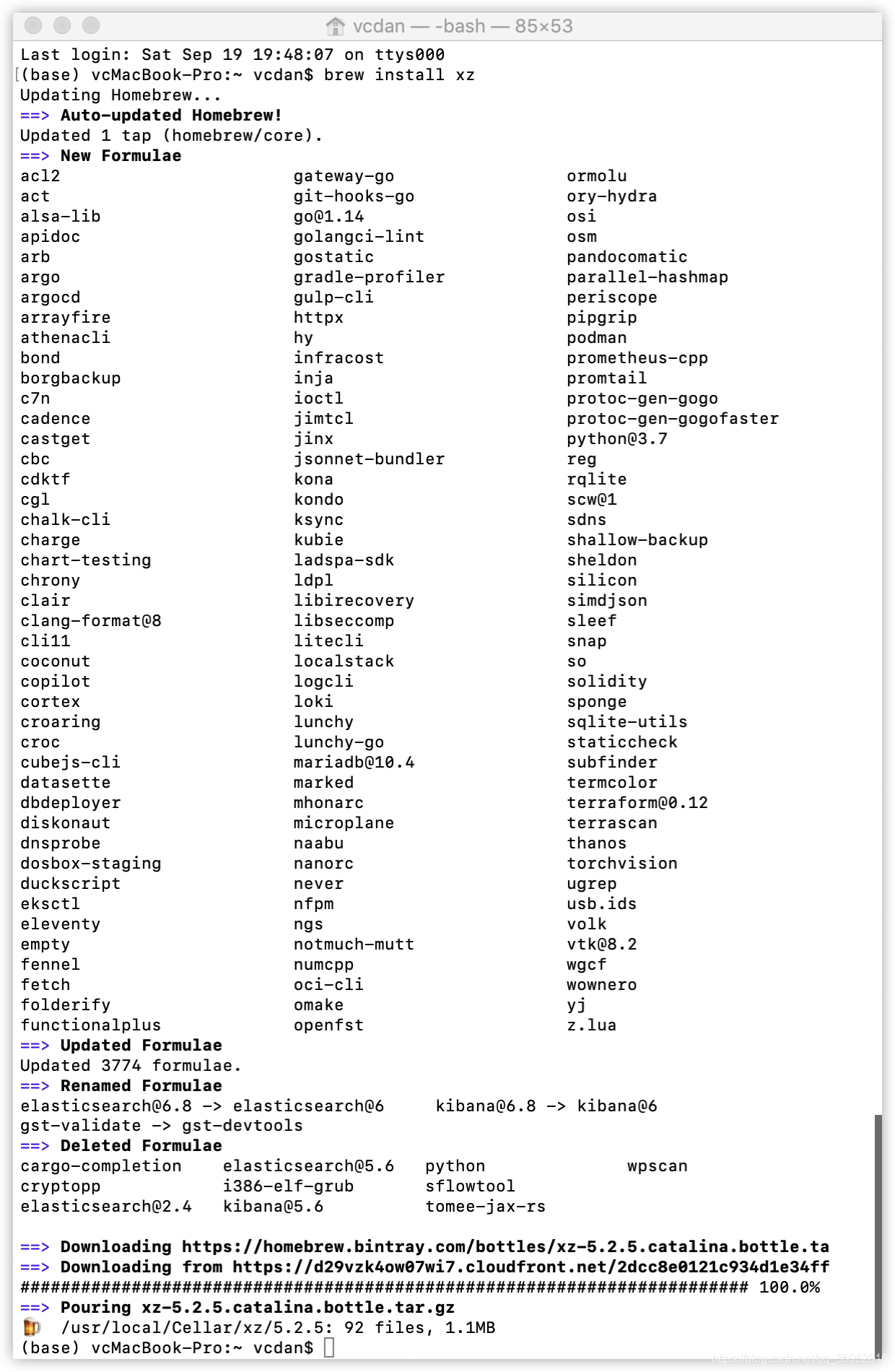
進行解壓之前,需要先使用cd命令進入ubuntu-mate-18.04.2-beta1-desktop-arm64+raspi3-ext4.img.xz所在資料夾。
如下,我先進入名為ubuntu-mate-18.04.2-beta1-desktop-arm64+raspi3-ext4.img.xz的資料夾,再對資料夾中的ubuntu-mate-18.04.2-beta1-desktop-arm64+raspi3-ext4.img.xz的檔案進行解壓,最後使用cd命令回到主目錄。
(base) vcMacBook-Pro:Downloads vcdan$
cd ubuntu-mate-18.04.2-beta1-desktop-arm64+raspi3-ext4.img.xz
(base) vcMacBook-Pro:ubuntu-mate-18.04.2-beta1-desktop-arm64+raspi3-ext4.img.xz vcdan$xz -d ubuntu-mate-18.04.2-beta1-desktop-arm64+raspi3-ext4.img.xz
(base) vcMacBook-Pro:ubuntu-mate-18.04.2-beta1-desktop-arm64+raspi3-ext4.img.xz vcdan$cd
(base) vcMacBook-Pro:~ vcdan$
常用的cd命令:
cd - #回到上次所在目錄
cd !$ #把上個命令的引數作為輸入。
cd #回到主目錄
cd ~ #同樣也是回到主目錄
3. 格式化sd卡
插入一張至少8GB的SD卡。
檢視磁碟列表:diskutil list
這裡裝置編號的命名規則:/dev/disk2 是塊裝置, /dev/disk2s1 是分割區, /dev/rdisk2 是原始字元裝置。
格式化插入的SD卡:diskutil partitionDisk /dev/disk2 1 MBRFormat "MS-DOS FAT32" *** 15.9GB ,這裡***為磁碟名,15.9GB為SD卡size。
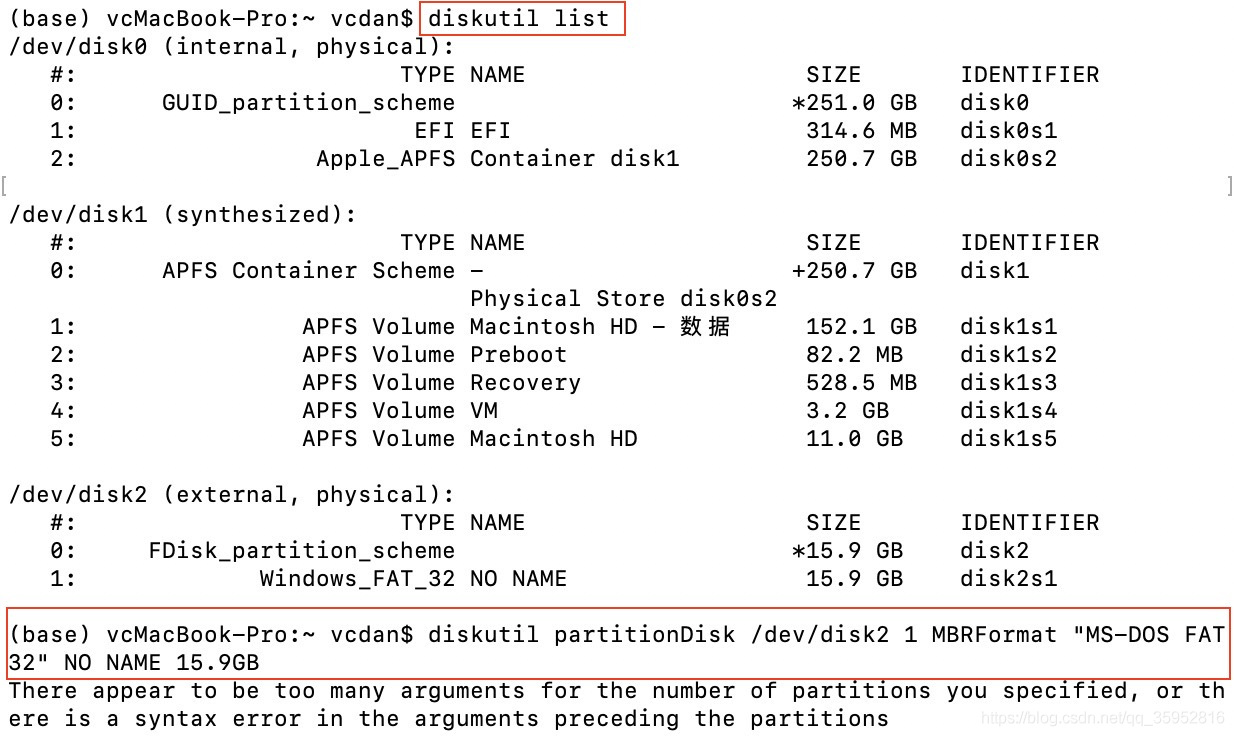
注意:
- 這裡
/dev/disk2裝置名一定不要寫錯,否則會格式化其它裝置。 - 新的SD卡沒有名字,會顯示為NO NAME,但格式化時會報錯,需要先給SD卡重新命名。
4. 安裝系統
先進入ubuntu-mate-18.04.2-beta1-desktop-arm64+raspi3-ext4.img所在的資料夾,再unmount掉此裝置,然後再將映象檔案dd到SD卡中。
diskutil unmountDisk /dev/disk2
sudo dd bs=4m if=ubuntu-mate-18.04.2-beta1-desktop-arm64+raspi3-ext4.img of=/dev/rdisk2
等幾分鐘後,若出現以下結果,則安裝成功:
1192+1 records in
1192+1 records out
5000000000 bytes transferred in 366.945453 secs (13626003 bytes/sec)
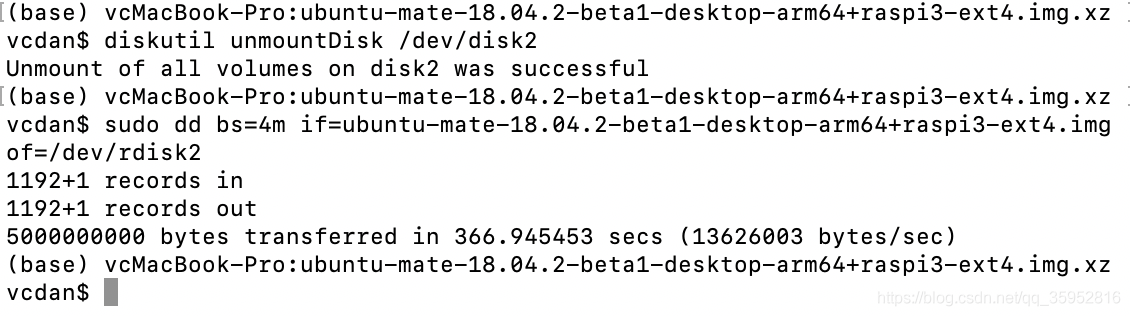
SD卡的系統拷貝完成後,我們就可以將此SD卡插入到樹莓派的板卡上了,在從Mac拔出SD卡之前,不要忘記先要unmount掉此卡!
diskutil unmountDisk /dev/disk2
剩下的工作,就是啟動樹莓派,然後按系統載入程式完成系統的第一次啟動初始化工作了。
參考連結: